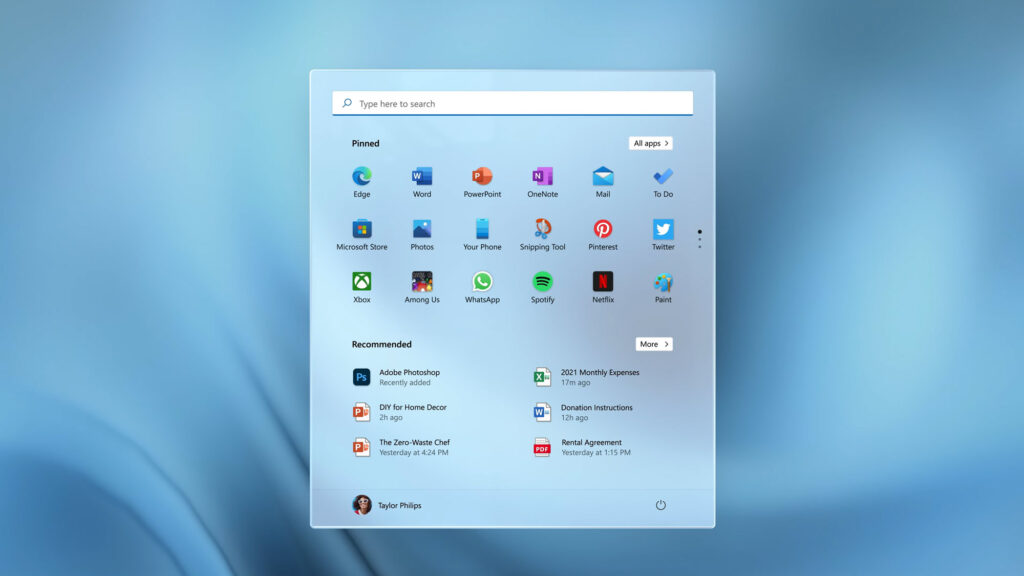O bom do sistema operacional Windows é que ele é altamente personalizável. O sistema operacional de desktop mais recente da Microsoft, o Windows 11, oferece mais opções de personalização do que seu antecessor, o Windows 10, ainda mais com ModernFlyouts.
O Windows 11 vem com uma nova interface de usuário, novos papéis de parede e novos ícones. Além disso, você obtém um modo de cor personalizável, elementos visuais e muito mais. Se você não estiver satisfeito com as opções de personalização padrão fornecidas pelo Windows 11, poderá usar aplicativos de terceiros para personalizar ainda mais o sistema operacional.
Recentemente, encontramos um aplicativo de personalização de terceiros que permite um submenu de design fluente para Brilho, Modo Avião, Volume e Capslock. O aplicativo de terceiros é conhecido como ModernFlyouts e permite alterar o estilo do submenu antiquado para áudio, música, volume, capslock, modo avião e muito mais.
Leia também: Como alterar o nome da sua conta de usuário no Windows 11
Como habilitar a interface do usuário ModernFlyouts no Windows 11
Portanto, se você estiver interessado em habilitar o submenu de design fluente no Windows 11, você chegou à página certa. Neste artigo, compartilharemos um guia passo a passo sobre como habilitar o submenu de design fluente para os modos Áudio, Brilho, Capslock, Volume e Avião. Vamos verificar.
Usando ModernFlyouts
Bem, o ModernFlyouts é um aplicativo gratuito disponível na Microsoft Store que substitui os submenus padrão de áudio/avião/brilho do Windows.
Leia também: Por que mudar para o Windows 11 Pro?
Ele traz um submenu totalmente personalizável com uma interface de usuário moderna. Veja como você pode usar o ModernFlyouts no Windows 11.
- Em primeiro lugar, clique neste link para abrir a página de listagem de aplicativos ModernFlyouts. Na página do aplicativo da Microsoft Store, clique no botão Obter.
- Agora, espere até que o programa seja baixado e instalado. Uma vez instalado, clique no botão Abrir para abrir o aplicativo.
- Agora pressione a tecla do teclado para ajustar o volume. Agora você verá um novo controle deslizante de volume moderno.
- Para personalizar o ModernFlyouts, abra a bandeja do sistema, clique com o botão direito do mouse no ícone ToolTip e selecione Configurações.
- Isso abrirá as configurações do ModernFlyouts. Você precisa clicar na guia Personalização.
- Na Personalização, você pode selecionar o tema do Flyout, o tema do aplicativo, a visibilidade da barra superior, o nível de opacidade etc.
- Basta personalizar tudo conforme sua necessidade. Para interromper o ModernFlyouts, você precisa clicar com o botão direito do mouse no ícone ToolTip na bandeja do sistema e selecionar a opção Sair .
É assim que você pode usar o ModernFlyouts para obter uma nova interface do usuário do Flyout no seu sistema operacional Windows 11.
Leia também: 10 novidades do Windows 11 que você vai gostar de usar
O Windows 11 é um sistema operacional de desktop altamente personalizável, e o ModernFlyouts adiciona ainda mais opções de personalização.
Esperamos que este artigo tenha ajudado você! Por favor, compartilhe com seus amigos também. Se você tiver alguma dúvida relacionada a isso, informe-nos na caixa de comentários abaixo.